Conseguir una navegación anónima al 100% en Internet es complicado. En nuestro caso podemos utilizar ciertas herramientas para mejorar nuestra privacidad. Y entre ellas se encuentra la navegación privada o de incongnito desde nuestro equipo, con lo que realizamos una navegación privada local –no se almacenan datos en nuestro ordenador-.

Si quieres saber que datos se guardan, cuales no se guardan y que usos podemos darle a la navegación privada o de incógnito, continúa leyendo este artículo.
Las principales características de la navegación privada son:
- No guarda el registro de navegación en el historial.
- No almacena ni consulta las cookies de su navegador
- No conoce la identidad del usuario.
- No registra el historial de descargas.
- No recuerda ni almacena las contraseñas.
¡Advertencia!, en cambio la navegación privada:
- Almacena las páginas que haya añadido a marcadores.
- Los archivos que descargue en esa sesión se mantendrán en su equipo.
- Su proveedor de Internet y el servicio de informática de su empresa –si está preparado– pueden conocer que sitios visitó.
- Las web que visite sabrán que le ha visitado (sin conocer su identidad, pero si su dirección IP).
- No le protege de los programas espía ni los registradores de teclas (Keyloggers).
Dependiendo del navegador que utilicemos la característica de navegación anónima se determina de la siguiente forma en:
- Google Chrome: Navegación de Incognito.
- Mozilla Firefox: Navegación privada.
- Safari: Navegación privada.
- Internet Explorer: Exploración InPrivate.
- Opera: Navegación Privada.
Algunos de los usos que se le da a la navegación privada son:
Iniciar simultáneamente con una cuenta diferente en un servicio web

Si tiene por ejemplo dos cuentas diferentes de correo o en redes sociales, podrá tener las dos cuentas abiertas simultáneamente en el mismo navegador.
Para ello, deberá utilizar la navegación normal para una cuenta y la navegación anónima para la otra. (La opción habitual es abrir otro navegador diferente al que estemos utilizando)
Comprar y reservar viajes

En estas web realizamos muchas busquedas que son almacenadas en cookies que se utilizan para un posterior seguimiento. Además de que intrododucimos gran cantidad de datos personales a la hora de realizar las reservas. Si queremos añadir seguridad extra recordar usar la navegación de incógnito.
Navegar sin utilizar extensiones

Es ideal para realizar pruebas de desarrollo en páginas y servicios web, otra opción es realizar una navegación sin distracciones.
Iniciar sesiones sin que se guarde su contraseña
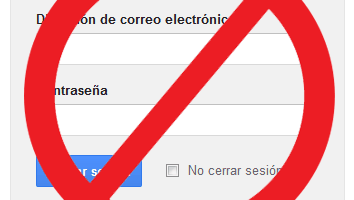
Cuando utilizamos un ordenador ajeno –en la universidad, un cibercafé,…– es recomendable (yo diría que obligatorio) que utilicemos este modo de navegación para aumentar nuestra seguridad.
En este caso no se recordará la contraseña.
Realizar búsquedas anónimas

Cuando estamos conectados con nuestra cuenta de Google (Gmail o Chrome), todas las búsquedas que realizamos se asocian a nuestra cuenta en el historial web –Podemos inhabilitar el Historial web de Google aquí-.
Esta opción hace que muchos de los servicios de Google sean más efectivos, debe valorar si le compensa desactivarlo o no.
Sí está interesado en este modo de búsqueda revise la información sobre Filter Bubble (en Inglés).
Por este motivo si queremos realizar búsquedas puntuales y/o anónimas (sin que estén relacionadas a usted como usuario) puede utilizar la navegación anónima.
Visitar páginas que no son de confianza

Cuando necesite visitar alguna web o enlace que no le inspire confianza por la temática o contenido que está buscando. Es mejor utilizar la navegación privada, así no se descargará ningún fichero que no desee.
¿Utilizas la navegación privada para alguna de estas opciones? ¿La utilizas de otra forma?
Sí, es así puedes compartir con nosotros el uso que le das a la navegación anónima en los comentarios o desde Twitter.
¿Cómo utilizo la navegación de incógnito?
A continuación, aprenderá a abrir una ventana de navegación privada o de incógnito en su navegador.
Google Chrome
Atajo de teclado: Ctrl + Mayús + N o ⌘ + Mayús + N (Mac)
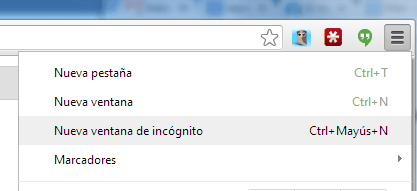
Pasos:
-
- Haz clic en el menú de Chrome situado en la barra de herramientas en la zona superior derecha.
- Selecciona Nueva ventana de incógnito.
Mozilla Firefox
Atajo de teclado: Ctrl + Mayús + P o ⌘ + Mayús + P (Mac)
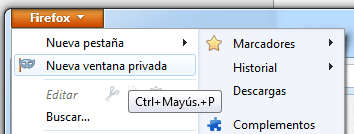
Pasos:
-
- Haz clic en el menú situado en el botón de la zona superior izquierda.
- Selecciona Nueva ventana privada.
Safari
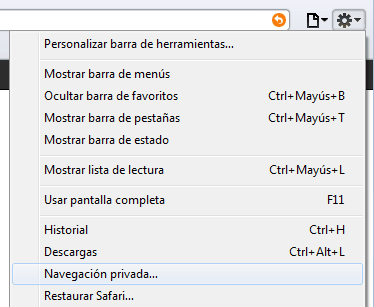
Pasos:
-
- Haz clic en el menú de ajustes generales situado en la zona superior derecha.
- Selecciona Navegación privada.
Internet Explorer
Atajo de teclado: Ctrl + Mayús + P
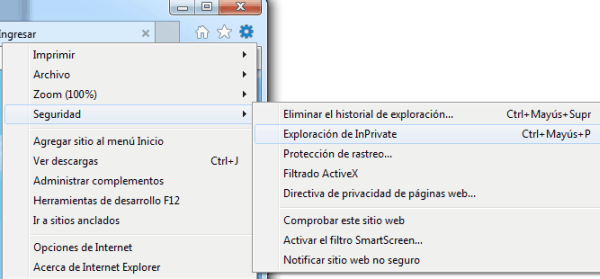
Pasos:
-
- Haz clic en el botón de herramientas situado en la zona superior derecha.
- En el menú Seguridad.
- Selecciona Exploración en InPrivate.
Opera
Atajo de teclado: Ctrl + Mayús + N o ⌘ + Mayús + N (Mac)
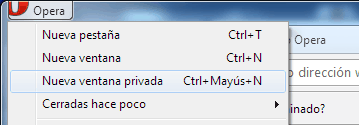
Pasos:
-
- Haz clic en el menú situado en el botón de la zona superior izquierda.
- Selecciona Nueva ventana privada.
¿Cómo salgo de la navegación de incognito?
Es tan sencillo como cerrar la ventana o pestana que estas utilizando.

Por cierto, este Viernes 19 de Julio a las 11:30 estaré dando una Charla-Taller con el título: «Aumenta la satisfacción de tus clientes: Social CRM» en la Tenerife Lan Party 2013 en la zona profesional (TLPInnova). Si quieres saber un poco más sobre el cliente social y el Social CRM pincha en el enlace.
Ahora que ya sabes cómo y para que se utilice la navegación incógnito, privada o de incógnito, comparte con tus amigos este conocimiento.

Deja una respuesta